Comment déplacer WordPress vers un nouvel hôte ou serveur sans temps d’arrêt ?
Publié: 2024-10-02Migrer un site WordPress vers un nouvel hôte ou serveur peut sembler intimidant, surtout si vous craignez les temps d'arrêt. Heureusement, avec les bonnes étapes, vous pouvez exécuter cette transition en douceur et garantir que votre site reste accessible aux visiteurs. Dans cet article de blog, nous vous guiderons tout au long du processus de déplacement de votre site WordPress avec un minimum de perturbations.
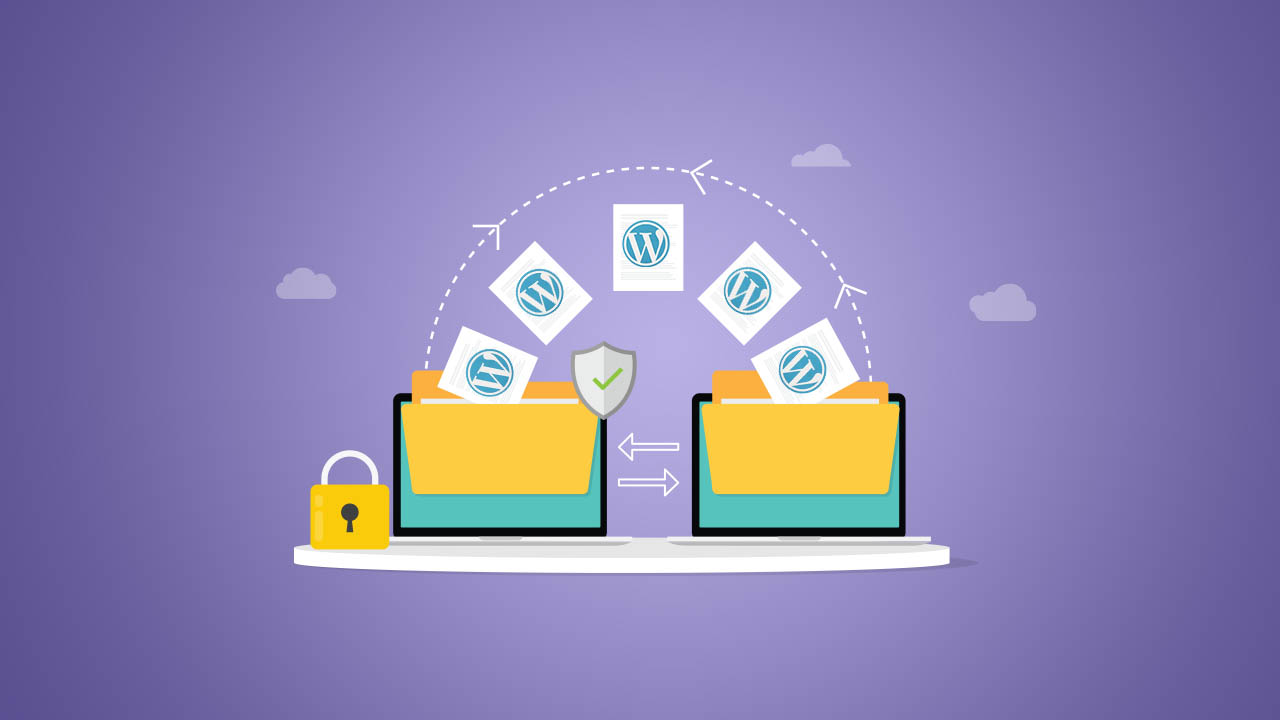
Pourquoi déplacer votre site WordPress ?
Déplacer votre site WordPress peut être une décision stratégique pour diverses raisons. Voici quelques motivations courantes pour faire le changement :
1. Améliorations des performances
- Vitesse : Un nouvel hébergeur peut offrir des serveurs plus rapides et de meilleures performances, améliorant ainsi les temps de chargement de votre site.
- Temps de disponibilité : un hébergement plus fiable peut entraîner une réduction des temps d'arrêt, garantissant ainsi que votre site Web est accessible aux utilisateurs à tout moment.
2. Rentabilité
- Meilleurs plans tarifaires : passer à un hébergeur proposant des prix plus compétitifs peut vous faire économiser de l'argent, surtout si votre forfait actuel ne répond pas à vos besoins.
- Rapport qualité/prix : vous trouverez peut-être un hébergeur offrant plus de fonctionnalités à un coût similaire, améliorant ainsi votre valeur globale.
3. Fonctionnalités améliorées
- Technologies avancées : les hôtes les plus récents peuvent offrir de meilleures technologies telles que le stockage SSD, les solutions de mise en cache ou l'intégration CDN.
- Sécurité : des mesures de sécurité plus robustes peuvent protéger votre site contre les menaces et les vulnérabilités.
4. Évolutivité
- Prise en charge de la croissance : si votre site se développe, vous aurez peut-être besoin d'un hébergeur capable d'évoluer avec votre trafic et vos besoins en ressources.
- Plans flexibles : les nouveaux fournisseurs d'hébergement peuvent proposer des plans plus flexibles qui vous permettent de mettre à niveau ou de rétrograder facilement vos ressources.
5. Assistance client
- Qualité de service : un hébergeur doté d'un excellent support client peut faire une différence significative dans la résolution rapide des problèmes.
- Disponibilité : une assistance 24h/24 et 7j/7 peut être inestimable, en particulier pour les entreprises qui fonctionnent en ligne en permanence.
6. Besoins spécifiques en matière d'hébergement
- Options d'hébergement géré : si vous préférez une approche pratique, l'hébergement WordPress géré peut fournir des mises à jour, des sauvegardes et une sécurité automatiques.
- Services spécialisés : certains hébergeurs s'adressent spécifiquement à certains secteurs ou types de sites Web, offrant des services sur mesure.
7. Problèmes techniques
- Temps d'arrêt fréquents : si votre hébergeur actuel subit des pannes fréquentes, il est peut-être temps de rechercher une option plus fiable.
- Goulots d'étranglement des performances : des temps de chargement lents ou des limitations de ressources peuvent nuire aux performances de votre site, ce qui incite à le déplacer.
8. Expérience utilisateur
- Meilleure interface : Un fournisseur d'hébergement doté d'une interface conviviale facilite la gestion de votre site, en particulier pour les débutants.
- Outils de migration : Certains hébergeurs proposent des outils qui simplifient le processus de migration, le rendant moins stressant.
9. Réputation et avis
- Commentaires de la communauté : si votre hébergeur actuel a de mauvaises critiques ou une mauvaise réputation, une décision peut contribuer à améliorer la fiabilité de votre site.
- Recommandations : les expériences positives partagées par d'autres peuvent influencer votre décision de changer.
Préparation : avant de commencer
- Choisissez votre nouvel hébergeur : recherchez et sélectionnez un fournisseur d'hébergement qui répond à vos besoins. Tenez compte de facteurs tels que la vitesse, la disponibilité, le support client et l’évolutivité.
- Sauvegardez votre site : commencez toujours par une sauvegarde complète de votre site. Vous pouvez utiliser des plugins comme UpdraftPlus ou BackupBuddy pour faciliter ce processus.
- Vérifiez les paramètres du domaine : assurez-vous d'avoir accès à votre registraire de domaine. Vous devrez mettre à jour vos paramètres DNS une fois la migration terminée.
Processus de migration étape par étape
Étape 1 : Configurez votre nouveau compte d'hébergement
- Inscrivez-vous pour votre nouveau plan d'hébergement.
- Configurez un domaine ou un sous-domaine temporaire (comme
temporary.yourdomain.com) pour télécharger vos fichiers WordPress.
Étape 2 : transférer des fichiers vers le nouvel hôte
- Connectez-vous via FTP : utilisez un client FTP comme FileZilla pour vous connecter à vos anciens et nouveaux comptes d'hébergement.
- Télécharger des fichiers : Téléchargez vos fichiers WordPress depuis l'ancien hébergeur (généralement dans le répertoire
public_html). - Télécharger des fichiers : téléchargez ces fichiers vers le domaine ou sous-domaine temporaire du nouvel hôte.
Étape 3 : exporter la base de données
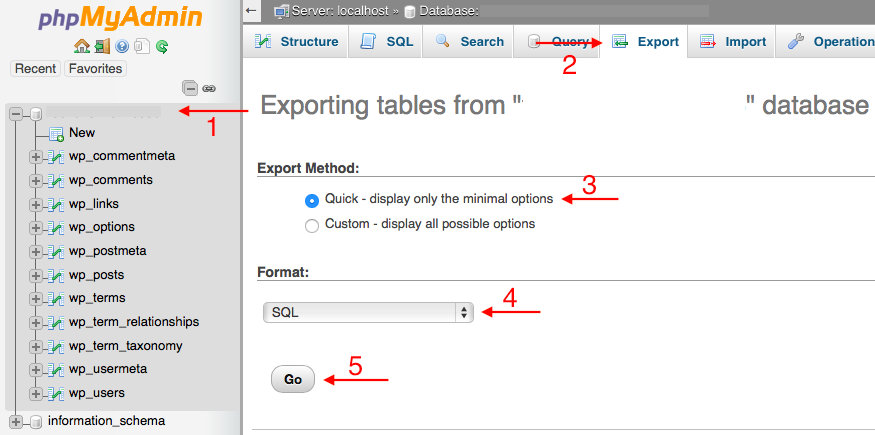

- Accédez à phpMyAdmin : Connectez-vous à votre ancien compte d'hébergement et accédez à phpMyAdmin.
- Sélectionnez votre base de données : recherchez la base de données associée à votre site WordPress.
- Exporter la base de données : Cliquez sur la base de données et sélectionnez l'onglet « Exporter ». Choisissez la méthode d'exportation « Rapide » et téléchargez le fichier SQL.
Étape 4 : Créer une nouvelle base de données sur le nouvel hôte
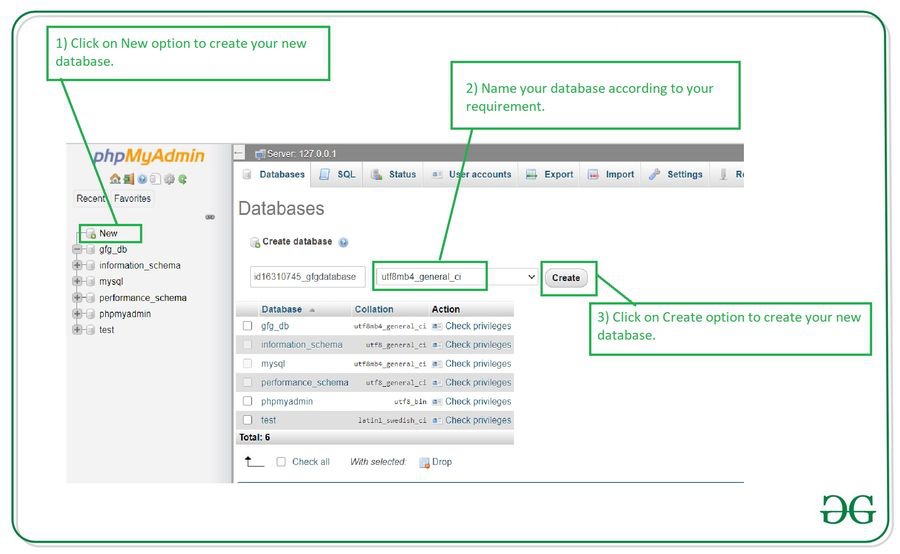
- Panneau de contrôle d'accès : connectez-vous au panneau de contrôle de votre nouveau compte d'hébergement.
- Créer une base de données : accédez à la section Bases de données MySQL et créez une nouvelle base de données.
- Créer un utilisateur : Ajoutez un nouvel utilisateur et attribuez-le à la base de données avec tous les privilèges.
- Remarque sur les informations d'identification : assurez-vous de noter le nom de la base de données, le nom d'utilisateur et le mot de passe pour une utilisation ultérieure.
Étape 5 : Importer la base de données
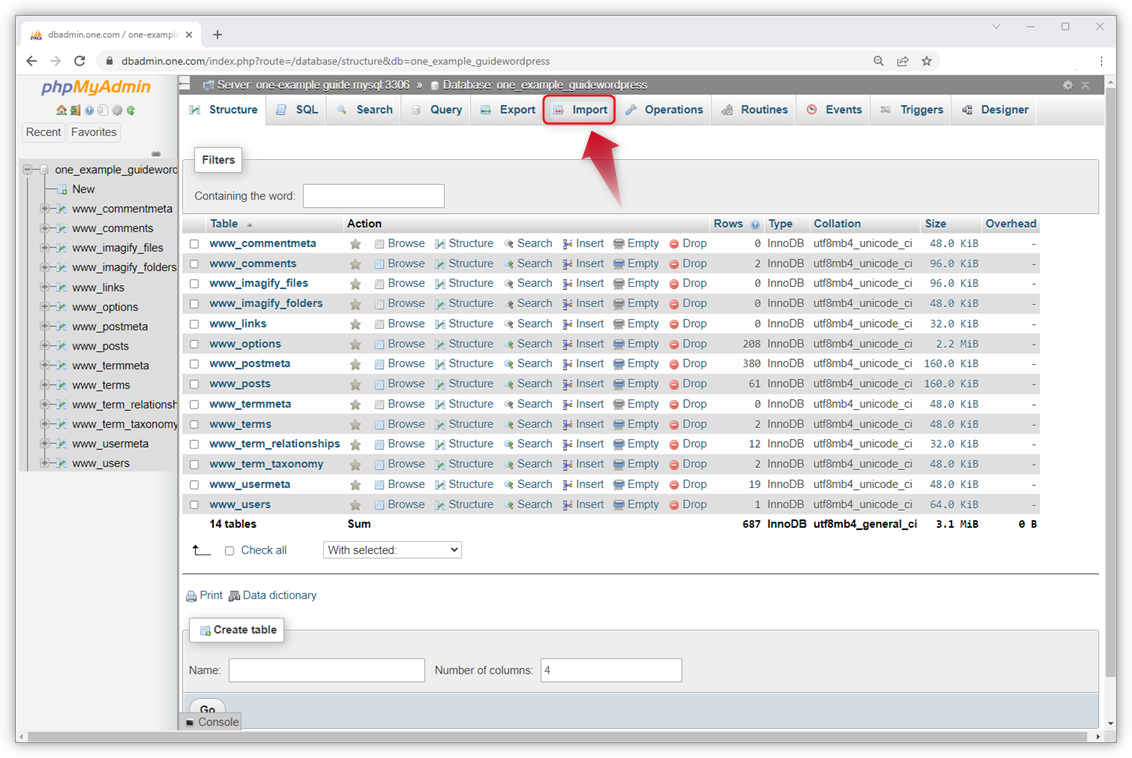
- Accédez à phpMyAdmin sur le nouvel hôte : Accédez à phpMyAdmin sur votre nouveau compte d'hébergement.
- Sélectionnez votre nouvelle base de données : Cliquez sur la nouvelle base de données que vous avez créée.
- Importer le fichier SQL : Cliquez sur l'onglet « Importer », choisissez le fichier SQL que vous avez exporté précédemment et cliquez sur « Go ».
Étape 6 : Mettre à jour wp-config.php
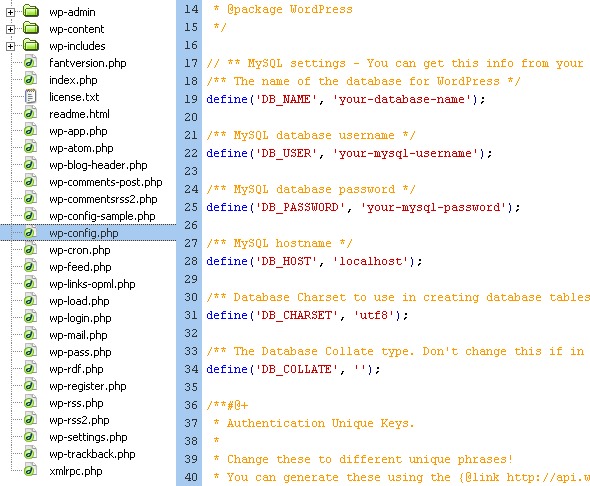
- Modifier
wp-config.php: Dans les fichiers que vous avez téléchargés, localisez le fichierwp-config.php. - Mettre à jour les détails de la base de données : remplacez le nom de la base de données, le nom d'utilisateur et le mot de passe par les nouvelles informations d'identification que vous avez créées.
- Enregistrer les modifications : enregistrez les modifications dans le fichier
wp-config.php.
Étape 7 : Testez votre site sur le nouvel hébergeur
- Visitez votre domaine ou sous-domaine temporaire pour vérifier si votre site fonctionne correctement. Assurez-vous que tous les liens, images et fonctionnalités fonctionnent comme prévu.
Étape 8 : mettre à jour les paramètres DNS
- Accédez à votre registraire de domaine : connectez-vous au panneau de contrôle de votre registraire de domaine.
- Modifier les serveurs de noms : mettez à jour les serveurs de noms de votre domaine pour qu'ils pointent vers le nouvel hôte.
- Temps de propagation : les modifications DNS peuvent prendre jusqu'à 48 heures pour se propager, mais la plupart des modifications sont souvent terminées en quelques heures.
Étape 9 : Testez votre site en direct
- Une fois les modifications DNS propagées, testez votre site en direct en saisissant l'URL de votre domaine. Assurez-vous que tout fonctionne parfaitement.
Étape 10 : Nettoyage
- Une fois que vous avez confirmé que tout fonctionne correctement sur le nouvel hébergeur, vous pouvez supprimer le site temporaire et toutes les sauvegardes de l'ancien hébergeur.
Étape 11 : Surveillez votre site
- Gardez un œil sur les performances et les journaux d'erreurs de votre site pendant quelques jours après la migration. Cela vous aidera à détecter rapidement tout problème.
Conclusion
La migration de votre site WordPress vers un nouvel hôte ou serveur ne doit pas nécessairement entraîner de temps d'arrêt. En suivant attentivement ces étapes, vous pouvez assurer une transition fluide. N'oubliez jamais de sauvegarder votre site avant d'apporter des modifications et de revérifier vos paramètres après la migration. Avec une bonne préparation et une bonne exécution, vous pouvez profiter d’une expérience d’hébergement plus rapide et plus fiable sans aucun problème !
N'hésitez pas à partager vos expériences de migration ou à poser des questions dans les commentaires ci-dessous !
